Rabu, 09 Oktober 2013
Macam - macam Versi Android
Android versi 1.1
Pada 9 Maret 2009, Google merilis Android versi 1.1. Android versi ini dilengkapi dengan pembaruan estetis pada aplikasi, jam alarm, voice search (pencarian suara), pengiriman pesan dengan Gmail, dan pemberitahuan email
Android versi 1.5 (Cupcake)
Pada pertengahan Mei 2009, Google kembali merilis telepon seluler dengan menggunakan Android dan SDK (Software Development Kit) dengan versi 1.5 (Cupcake). Terdapat beberapa pembaruan termasuk juga penambahan beberapa fitur dalam seluler versi ini yakni kemampuan merekam dan menonton video dengan modus kamera, mengunggah video ke Youtube dan gambar ke Picasa langsung dari telepon, dukungan Bluetooth A2DP, kemampuan terhubung secara otomatis ke headset Bluetooth, animasi layar, dan keyboard pada layar yang dapat disesuaikan dengan sistem.
Android versi 1.6 (Donut)
Donut (versi 1.6) dirilis pada September dengan menampilkan proses pencarian yang lebih baik dibanding sebelumnya, penggunaan baterai indikator dan kontrol applet VPN. Fitur lainnya adalah galeri yang memungkinkan pengguna untuk memilih foto yang akan dihapus; kamera, camcorder dan galeri yang dintegrasikan; CDMA / EVDO, 802.1x, VPN, Gestures, dan Text-to-speech engine; kemampuan dial kontak; teknologi text to change speech (tidak tersedia pada semua ponsel; pengadaan resolusi VWGA.
Android versi 2.0/2.1 (Eclair)
Pada 3 Desember 2009 kembali diluncurkan ponsel Android dengan versi 2.0/2.1 (Eclair), perubahan yang dilakukan adalah pengoptimalan hardware, peningkatan Google Maps 3.1.2, perubahan UI dengan browser baru dan dukungan HTML5, daftar kontak yang baru, dukungan flash untuk kamera 3,2 MP, digital Zoom, dan Bluetooth 2.1.
Untuk bergerak cepat dalam persaingan perangkat generasi berikut, Google melakukan investasi dengan mengadakan kompetisi aplikasi mobile terbaik (killer apps – aplikasi unggulan). Kompetisi ini berhadiah $25,000 bagi setiap pengembang aplikasi terpilih. Kompetisi diadakan selama dua tahap yang tiap tahapnya dipilih 50 aplikasi terbaik.
Dengan semakin berkembangnya dan semakin bertambahnya jumlah handset Android, semakin banyak pihak ketiga yang berminat untuk menyalurkan aplikasi mereka kepada sistem operasi Android. Aplikasi terkenal yang diubah ke dalam sistem operasi Android adalah Shazam, Backgrounds, dan WeatherBug. Sistem operasi Android dalam situs Internet juga dianggap penting untuk menciptakan aplikasi Android asli, contohnya oleh MySpace dan Facebook.
Android versi 2.2 (Froyo: Frozen Yoghurt)
Pada 20 Mei 2010, Android versi 2.2 (Froyo) diluncurkan. Perubahan-perubahan umumnya terhadap versi-versi sebelumnya antara lain dukungan Adobe Flash 10.1, kecepatan kinerja dan aplikasi 2 sampai 5 kali lebih cepat, intergrasi V8 JavaScript engine yang dipakai Google Chrome yang mempercepat kemampuan rendering pada browser, pemasangan aplikasi dalam SD Card, kemampuan WiFi Hotspot portabel, dan kemampuan auto update dalam aplikasi Android Market.
Android versi 2.3 (Gingerbread)
Pada 6 Desember 2010, Android versi 2.3 (Gingerbread) diluncurkan. Perubahan-perubahan umum yang didapat dari Android versi ini antara lain peningkatan kemampuan permainan (gaming), peningkatan fungsi copy paste, layar antar muka (User Interface) didesain ulang, dukungan format video VP8 dan WebM, efek audio baru (reverb, equalization, headphone virtualization, dan bass boost), dukungan kemampuan Near Field Communication (NFC), dan dukungan jumlah kamera yang lebih dari satu.
Android versi 3.0 (Honeycomb)
Android 3.0 adalah versi yg secara khusus dioptimalkan untuk gadget dengan layar lebar, khususnya, dan yaitu tablet. Dalam versi ini diperkenalkan desain UI yang baru, virtual dan holografis tapi juga elegan dengan model interaksi memfokuskan pada konten.
Dalam versi ini Google membuat multitasking, notifications, Home screen customization, widgets, dan yang lainya juga menjadi lebih interaktif, vibrant, dan memberikan pengalaman 3D tapi tetap familiar dan juga lebih baik dari sebelumnya
Perubahan-perubahan yang dilakukan di versi ini antara lain pada System Bar (di bagian global status dan notifikasi), Action Bar (di bagian application control), customizable Home screens, recent Apps (untuk multitasking yang lebih mudah), keyboard (di desain ulang agar mengetik bisa lebih cepat dan akurat), text selection (copy dan paste yang lebih baik lagi), opsi connectivity yang baru, browser, camera dan gallery, contact, dan email. Semuanya itu ditujukan agar lebih maksimal di dalam tablet. dan memang versi ini sampai saat versi 4.0 resmi diumumkan hanya beredar dan dipakai di tablet.
Android versi 4.0 (Ice Cream Sandwich)
Ice Cream Sandwich didesain untuk baik itu telepon ataupun tablet.
Android ICS menawarkan banyak peningkatan dari apa yg sudah ada di Gingerbread dan Honeycomb dengan pada saat yang sama memberikan inovasi-inovasi baru.
Beberapa peningkatan itu antara lain kemampuan copy paste yang lebih baik, data logging dan warnings, dan kemampuan utk mengambilscreenshot dengan menekan power dan volume bersamaan. Selain itu keyboardnya dan kamus juga mendapat perbaikan.
Sabtu, 20 Juli 2013
Merubah tampilan Windows7 seperti Windows8
Merubah tampilan Windows7 seperti Windows8
Buat kalian yang merasa bosan dengan tampilan windows7 kalian mugkin bisa coba ini, tapi walaupun sejujurnya memang gak mirip-mirip amat dengan windows8, untuk tampilan lumayanlah buat sensasi baru dari tampilan windows7 kamu.
saya sendiri sudah mencoba memasangnya, sangat mudah enggak ribet, contoh tampilannya lihat screenshot berikut :
saya sendiri sudah mencoba memasangnya, sangat mudah enggak ribet, contoh tampilannya lihat screenshot berikut :
Caranya:
- Download terlebih dahulu patchernya, berikut link downloanya pilih salah satu:
- Extract file yang telah di download
- Instal patcher tsb, jika sudah pilih Reboot
- Selesai, semoga bermanfaat
Via mediafire , Via Ziddu , Via 4shared
Membuat koneksi WIFI atau Hotspot dari laptop
Membuat koneksi WIFI atau Hotspot dari laptop
Koneksi wifi dengan modem pada laptop ini bisa digunakan asalkan kamu memakai OS windows7 dan dengan beberapa setting di laptop, kamu bisa membuat sharing koneksi dari Modem USB kamu, membagi koneksi internet dari modem untuk teman-teman kamu pastinya kan menyenangkan, tapi itupun kalau koneksinya tidak lambat :D.
1. Sebelum kita melakukan cara membuat koneksi hotspot dengan modem ini, Pastikan Modem USB nya sudah terkoneksi, Pilih Icon Conections, Open Network and Sharing Center
1. Sebelum kita melakukan cara membuat koneksi hotspot dengan modem ini, Pastikan Modem USB nya sudah terkoneksi, Pilih Icon Conections, Open Network and Sharing Center
2. Pilih menu Setup a New Connection or Network
3. Set up a wireless ad hoc(computer-to-computer) network
4. Next
5. Isi bagian-demi bagian (network name, Security type, Security key) dengan acuan seperti gambar dibawah ini:
6. Turn On internet connection sharing
7. close, Selesai Membuat koneksi WIFI dengan modem di laptop
Cara menggunakan Aplikasi Magic ISO
Cara menggunakan Aplikasi Magic ISO
Untuk kamu yang ingin membuat file ISO atau jenis file arsip yang memungkinkan pengguna untuk menyalin isi dari seluruh drive atau disk, kita akan coba membuatnya menggunakan Magic ISO, kegunaan file ISO itu sendiri saya sudah jelaskan di artikel Download Magic ISO V5.5 Full Serial dan kamu juga bisa mendownloadnya di artikel itu.
Install kan Magic ISO dan Magic disc nya, jika sudah di instalkan kedua software tersebut, pada layar desktop kamu double klik Shortcut Aplikasi Magic Disc nya dan jangan lupa saat membuka Magic ISO langsung saja di register dengan serial yang di sertakan di File download Artikel tadi. sekarang kita mulai sedikit penggunaan aplikasi Magic ISO ini :
Membuat File ISO
Install kan Magic ISO dan Magic disc nya, jika sudah di instalkan kedua software tersebut, pada layar desktop kamu double klik Shortcut Aplikasi Magic Disc nya dan jangan lupa saat membuka Magic ISO langsung saja di register dengan serial yang di sertakan di File download Artikel tadi. sekarang kita mulai sedikit penggunaan aplikasi Magic ISO ini :
Membuat File ISO
- Buka Magic ISO, Saya akan contohkan membuat File ISO dengan nama FolderCONTOH atau kamu buat Folder sendiri sebagai contoh
- Untuk mempermudah penjelasan saya buat bagian A, B, C, dan D seperti gambar di bawah berikut:
- Pada bagian C/D cari folder ataupun file yang kau inginkan.
- Drag atau tarik Folder ataupun file ke bagian B
- Pada Bagian A bisa kamu Rename dengan Nama Drive Disc Mount yang kamu inginkan.
- Pilih menu File, dan Save
Gambar1.1 klik untuk memperbesar
- Cari File ISO yang telah kamu buat tadi
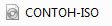 .
. - Klik kanan File tsb, pilih Magic Iso, Mount CONTOH-ISO.iso (sesuai nama file iso mu), dan G:No Media (sesuai drive kosong di komputermu).
- Dengan itu file yang telah kita jadikan ISO File dapat kita buka layaknya memasukkan CD atau DVD yang berisikan File yang kamu simpan.
- Klik kanan pada drive file ISO tadi di komputermu.
- Pilih Magic Iso, Unmount all drivers.
- Setelah itu File ISO mu ditutup layaknya eject CD atau DVD.
Jika dibutuhkan kamu juga dapat mengextract file ISO yang telah dibuat, dan sebenarnya kita tak perlu mengextract karena bisa mengcopy file dengan cara Mount ISO seperti yang telah tadi dicontohkan.
tapi jika kamu ingin mencoba untuk caranya yaitu sebagai berikut:
- Open With file Iso tadi dengan Magic ISO
- Klik kanan pada Bagian B (gambar 1.1), pilih Extract
Description: Cara menggunakan Aplikasi Magic ISO, Rating: 4.5, Reviewer:Dadang Herdiana, ItemReviewed: Cara menggunakan Aplikasi Magic ISO
Jumat, 29 Maret 2013
Mengatasi Komputer LemOt
Mengatasi Komputer Lelet
 Komputer lelet? Hampir setiap orang pasti pernah mengalami keadaan seperti ini. Mungkin ini adalah hal lama, tapi apakah anda sudah tau cara mengatasinya? Jika belum silahkan tips berikut ini.
Komputer lelet? Hampir setiap orang pasti pernah mengalami keadaan seperti ini. Mungkin ini adalah hal lama, tapi apakah anda sudah tau cara mengatasinya? Jika belum silahkan tips berikut ini.
Untuk mengetahui mengapa komputer bekerja lambat, lemot, berat, maka kita perlu tahu program-program yang menggunakan memori yang besar. Cara mengeceknya dengan ‘Task Manager’.
Ctrl+Alt+Del >> Task Manager >> tab “Process”
Di sini dapat terlihat aplikasi yang memakan memori. Silahkan di-close/end process program-program yang tidak diperlukan.
Bersihkan harddisk dengan antivirus terupdate. Gunakan antivirus yang lokal maupun interlokal (cem telpon aje  ). Yang lokal bisa pake Smadav/PCMav, yang internasional bisa pake AVG/Avast/BitDefender.
). Yang lokal bisa pake Smadav/PCMav, yang internasional bisa pake AVG/Avast/BitDefender.
Matikan Start-Up Application. StartUp Application adalah program-program yang berjalan otomatis ketika kita mulai menjalankan Windows. Cara untuk mematikannya:
“Start” >> “Program” >> “Startup”
Lalu Delete semua icon yang ada di folder StartUp
Ada banyak start-up program lain yang mungkin tidak terdeteksi di folder start-up. Untuk mematikan program-program ini, bisa memakai program bernama “Whats Running”. Cara menggunakannya ialah:
Jalankan aplikasi What’s Running >> Tab “Startup” >> uncheck semuanya
Untuk Windows 7:
Control Panel >> Performance Information & Tools (manfaatkan fitur search)>> Adjust Visual Effects
Di tab “Visual Effects”, pilih “Adjust for best performance”. Atau di list yang terdapat di bagian bawah, silahkan uncheck tampilan visual yang tidak diperlukan. Karena semakin banyak yang di-check, maka semakin banyak memori yang digunakan.
gunakan program “TuneUp Utilities”. Program ini dapat menyelesaikan almost semua masalah penyebab komputer lambat (termasuk menggunakan solusi-solusi #1 – #4). Aktifkan Turbo Mode agar kompi bekerja dengan lebih cepat.
gunakan program bernama CCleaner. Program ini berfungsi menghapus data-data yang “kurang” diperlukan yang biasanya memakan memori komputer. Seperti temporary files, unused icons, permasalahan registry, cache, cookies, dll.
Semoga tips ini bisa membantu anda mengatasi permasalahn pada komputer anda.
Batre Doble Power Blackberry
Kondisi Barang : New
Harga : Rp. 80.000
Lokasi Seller : Slawi Tegal dan sekitar nya
tipe CS-2 dan MS-1 Kapasitas 2000 mAh
Hanya Rp. 80.000,-
Tersedia Juga Untuk Tipe Lain
(1,5-1,8X Lebih Tahan lama dari batere Original)

SMS : 085642560000Pin BB : 29f2f61e
Kamis, 28 Maret 2013
Membaca BBM Secara Diam-diam


Sering kali kita malas untuk ber-bbm-an dengan orang lain, sehingga kita juga enggan untuk membacanya. Pasalnya jika kita sudah membacanya maka status bbm tersebut menjadi terbaca, sehingga teman kita akan jengkel karena kita tidak meresponnya.
Kali ini saya akan coba berbagi tutorial ringan bagaimana agar hal tersebut dapat diakali. Kita tetap bisa membaca pesan dari dia, dan bisa kita balas dilain waktu. Sehingga teman kita tidak tahu kalau bbm dia kita cuekin, hehehe... ..
1. Pastikan history chat bbm anda sudah diaktifkan (gunakan memory card untuk penyimpanan)
2. Jangan buka notifikasi bbm masuk dari orang tersebut, tapi masuklah ke bbm utama.
3. Delete chat dari orang tersebut (end chat).
4. Carilah kontak bbm teman anda tadi, lalu buka history chatnya.
5. Silahkan baca tanpa diketahui statusnya (invisible)
Kali ini saya akan coba berbagi tutorial ringan bagaimana agar hal tersebut dapat diakali. Kita tetap bisa membaca pesan dari dia, dan bisa kita balas dilain waktu. Sehingga teman kita tidak tahu kalau bbm dia kita cuekin, hehehe... ..
Membaca BBM Secara Diam-diam
Berikut ini triknya:1. Pastikan history chat bbm anda sudah diaktifkan (gunakan memory card untuk penyimpanan)
2. Jangan buka notifikasi bbm masuk dari orang tersebut, tapi masuklah ke bbm utama.
3. Delete chat dari orang tersebut (end chat).
4. Carilah kontak bbm teman anda tadi, lalu buka history chatnya.
5. Silahkan baca tanpa diketahui statusnya (invisible)
thx to: Nasrul Fahmi Zaki Fuadi
Menambahkan bahasa Indonesia pada Blackberry
Pada kesempatan kali ini saya akan berbagi tutorial untuk menambahkan bahasa Indonesia pada blackberry kesayangan anda. sebelum kita mulai pada tutorial perlu ada beberapa alat perang yang mesti dipersiapkan.
Peralatan:
- Blackberry yang mau ditambah bahasa
- Kabel Data
- File cod/jar untuk menambah bahasa indonesia. bisa googling dengan keyword
- BI BB OS.5 (jika OS anda 5) ---> di sini (new)
- BI BB OS.6 (jika OS anda 6) ---> di sini (new)
- BI BB OS.7 (jika OS anda 7) ---> di sini (new)
- Driver/software balckberry, (sudah dibawakan dalam cd saat pembelian) atau bisa download diwebsite blackberry.
- Software: BlackBerry Master Control Program 0.9.2.1. (password: www.inzacky.com) atau bisa dicari lewat google / 4shared
- Laptop/netbook/PC
Sebelum kita menambahkan Bahasa Indonesia pada ponsel BlackBerry, pastikan software Desktop Manager sudah terinstall. hal ini agar blackberry kita terdetek oleh PC kita. jika sudah langsung menuju tutorial untuk menambah bahasa. berikut ini step by stepnya.
- Install sofware BlackBerry Master Control Program.
- Jalankan software BlackBerry Master Control Program.
- Hubungkan blackberry dengan laptop lewat kabel data.
- Maka software akan mendeteksi pin bb, lihat di Device Pin.
- Klik tanda panah ke bawah warna biru akan muncul tampilan lain
- di locate file klik cod/jar,
- cari folder tempat menyimpan file yang dipake menambah bahasa indonesia,
- pilih semuanya,
- klik open,
- klik load, (proses instalasi bahasa indonesia dimulai, tunggu beberapa saat sampai BB melakukan restart).
- Lakukan konfigurasi di BlackBerry apakah akan menambah bahasa indonesia dst
Proses ini membutuhkan waktu lumayan lama, dikarenakan Blackberry anda tidak bisa memprosesnya dengan cepat. maka bersabarlah dalam melakukan step by stepnya, terkhusus saat meload data yang sedang diinstall.
Sekian tutorial dari saya, semoga bermanfaat. pada kesempatan yang lain akan saya bahas bagaimana menambah bahasa Arab pada Blackberry anda
Langganan:
Postingan (Atom)








